Vad är GrizzlyQuiz Ads?
GrizzlyQuiz Ads visas i din webbläsare, eftersom GrizzlyQuiz är en annons-stöttat program som du har installerad på din PC. Adware är relaterad till webbplatsen Grizzlyquiz.com som främjas som en sida som erbjuder gratis horoskop, frågesporter och annat innehåll. Om du försöker att få tillgång till detta innehåll, uppmanas du att installera ett tillägg. Genom att göra det, samtycker du till att ta emot GrizzlyQuiz Ads och avslöja din icke-personligt identifierbar information. Om du hämtar appen själv från sin officiella webbplats, bör du vara medveten om dessa villkor. Om så inte är fallet, betyder det att det fick installeras tillsammans med andra gratisprogram utan din anmälan. I alla fall, för att eliminera GrizzlyQuiz Ads från din webbläsare, kommer att du behöva avinstallera programmet som genererar dem..
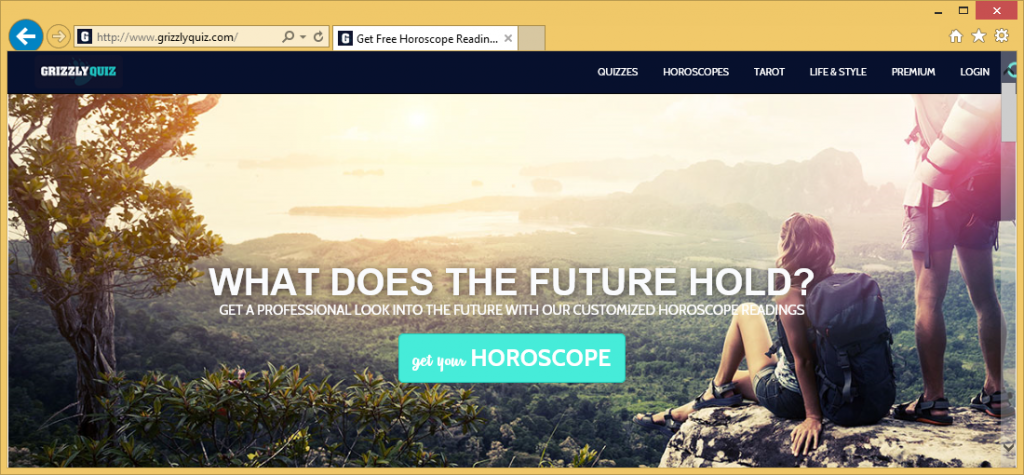
Hur fungerar GrizzlyQuiz?
Som vi redan har nämnt, kan tillägget laddas ner från Grizzlyquiz.com. Sidan förklarar att genom att installera den, du accepterar villkoren. Ett annat sätt att hamna med programmet är att förvärva det oavsiktligt genom andra freeware. Om du installerar fri programvara utan att uppmärksamma guiden, samtycker du omedvetet till alla ytterligare erbjudanden som det ger dig. Det är inte en bra idé, eftersom dessa erbjudanden är av potentiellt oönskade program som vanligtvis är annonsfinansierad. Det skulle vara bäst att undvika dem helt och hållet.
En gång inuti, GrizzlyQuiz adware börjar sätta in annonser i alla sidor som du går till, även om de har ingenting att göra med online shopping. Dessa annonser och omdirigeringar sakta ner din surfning, medan själva ansökan förbrukar mycket CPU-resurser, vilket minskar datorhastighet. Dessutom bör du ha i åtanke att adware inte stödjer det innehåll som det visar dig, så du klickar på det på egen risk. Det finns olika virtuella bedrägerier som du kan utsättas för som ett resultat, vilket är varför vi rekommenderar att du undviker alla reklam data och ta bort GrizzlyQuiz Ads utan att tveka.
Hur tar man bort GrizzlyQuiz Ads?
Du kan endast säga upp GrizzlyQuiz Ads genom att avinstallera dess relaterade adware, vilket kan göras manuellt eller automatiskt. Om du väljer manuell GrizzlyQuiz Ads borttagning alternativet, kan du följa instruktionerna nedan. De är inte alls komplicerat, så inte bör du ha några svårigheter med denna process. Men om du tror att det kan finnas mer potentiellt oönskade program på datorn, vore det bäst att gå med alternativet Automatisk borttagning. Radera GrizzlyQuiz Ads automatiskt, kommer ni att genomföra ett säkerhetsverktyg. Anti-malware från vår hemsida kan hjälpa dig med detta. Det kommer att skanna din dator, identifiera alla potentiella problem och eliminera GrizzlyQuiz Ads tillsammans med dem. Det kommer också ta hand om din dators säkerhet i framtiden genom att bevisa det med online-skydd och andra nyttiga funktioner.
Offers
Hämta borttagningsverktygetto scan for GrizzlyQuiz AdsUse our recommended removal tool to scan for GrizzlyQuiz Ads. Trial version of provides detection of computer threats like GrizzlyQuiz Ads and assists in its removal for FREE. You can delete detected registry entries, files and processes yourself or purchase a full version.
More information about SpyWarrior and Uninstall Instructions. Please review SpyWarrior EULA and Privacy Policy. SpyWarrior scanner is free. If it detects a malware, purchase its full version to remove it.

WiperSoft uppgifter WiperSoft är ett säkerhetsverktyg som ger realtid säkerhet från potentiella hot. Numera många användare tenderar att ladda ner gratis programvara från Internet men vad de i ...
Hämta|mer


Är MacKeeper ett virus?MacKeeper är inte ett virus, inte heller är det en bluff. Medan det finns olika åsikter om programmet på Internet, många av de människor som så notoriskt hatar programme ...
Hämta|mer


Även skaparna av MalwareBytes anti-malware inte har varit i den här branschen under lång tid, gör de för det med deras entusiastiska strategi. Statistik från sådana webbplatser som CNET visar a ...
Hämta|mer
Quick Menu
steg 1. Avinstallera GrizzlyQuiz Ads och relaterade program.
Ta bort GrizzlyQuiz Ads från Windows 8
Högerklicka på din start-meny och välj Alla program. Klicka på Kontrolpanel och gå sedan vidare till Avinstallera ett program. Navigera till det program du vill ta bort, högerklicka på programikonen och välj Avinstallera.


Avinstallera GrizzlyQuiz Ads från Windows 7
Klicka på Start → Control Panel → Programs and Features → Uninstall a program.


Radera GrizzlyQuiz Ads från Windows XP
Klicka på Start → Settings → Control Panel. Locate and click → Add or Remove Programs.


Ta bort GrizzlyQuiz Ads från Mac OS X
Klicka på Go-knappen längst upp till vänster på skärmen och utvalda program. Välj program-mappen och leta efter GrizzlyQuiz Ads eller annat misstänkta program. Nu Högerklicka på varje av sådana transaktioner och välj Flytta till papperskorgen, sedan höger klicka på ikonen papperskorgen och välj Töm papperskorgen.


steg 2. Ta bort GrizzlyQuiz Ads från din webbläsare
Avsluta oönskade tilläggen från Internet Explorer
- Öppna IE, tryck samtidigt på Alt+T och välj Hantera tillägg.


- Välj Verktygsfält och tillägg (finns i menyn till vänster).


- Inaktivera det oönskade programmet och välj sedan sökleverantörer. Lägg till en ny sökleverantör och Radera den oönskade leverantören. Klicka på Stäng. Tryck samtidigt på Alt+T och välj Internet-alternativ. Klicka på fliken Allmänt, ändra/ta bort oönskad hemsida och klicka på OK.
Ändra Internet Explorer hemsida om det ändrades av virus:
- Tryck samtidigt på Alt+T och välj Internet-alternativ.


- Klicka på fliken Allmänt, ändra/ta bort oönskad hemsida och klicka på OK.


Återställa din webbläsare
- Tryck på Alt+T. Välj Internet-alternativ.


- Öppna fliken Avancerat. Klicka på Starta om.


- Markera rutan.


- Klicka på Återställ och klicka sedan på Stäng.


- Om du inte kan återställa din webbläsare, anställa en välrenommerade anti-malware och genomsöker hela din dator med den.
Ta bort GrizzlyQuiz Ads från Google Chrome
- Öppna upp Chrome och tryck samtidigt på Alt+F och välj Inställningar.


- Klicka på Tillägg.


- Navigera till den oönskade pluginprogrammet, klicka på papperskorgen och välj Ta bort.


- Om du är osäker på vilka tillägg som ska bort, kan du inaktivera dem tillfälligt.


Återställ Google Chrome hemsida och standard sökmotor om det var kapare av virus
- Öppna upp Chrome och tryck samtidigt på Alt+F och välj Inställningar.


- Under Starta upp markera Öppna en specifik sida eller en uppsättning sidor och klicka på Ställ in sida.


- Hitta URL-adressen för det oönskade sökvertyget, ändra/radera och klicka på OK.


- Gå in under Sök och klicka på Hantera sökmotor. Välj (eller lag till eller avmarkera) en ny sökmotor som standard och klicka på Ange som standard. Hitta webbadressen till sökverktyget som du vill ta bort och klicka på X. Klicka på Klar.




Återställa din webbläsare
- Om webbläsaren fortfarande inte fungerar som du vill, kan du återställa dess inställningar.
- Tryck på Alt+F.


- Tryck på Reset-knappen i slutet av sidan.


- Tryck på Reset-knappen en gång till i bekräftelserutan.


- Om du inte kan återställa inställningarna, köpa en legitim anti-malware och skanna din dator.
Ta bort GrizzlyQuiz Ads från Mozilla Firefox
- Tryck samtidigt på Ctrl+Shift+A för att öppna upp Hantera tillägg i ett nytt fönster.


- Klicka på Tillägg, hitta den oönskade sökleverantören och klicka på Radera eller Inaktivera.


Ändra Mozilla Firefox hemsida om det ändrades av virus:
- Öppna Firefox, tryck samtidigt på Alt+T och välj Alternativ.


- Klicka på fliken Allmänt, ändra/ta bort hemsidan och klicka sedan på OK. Gå nu till Firefox sökmotor längst upp till höger på sidan. Klicka på ikonen sökleverantör och välj Hantera sökmotorer. Ta bort den oönskade sökleverantör och välj/lägga till en ny.


- Tryck på OK för att spara ändringarna.
Återställa din webbläsare
- Tryck på Alt+H.


- Klicka på Felsökinformation.


- Klicka på Återställ Firefox


- Återställ Firefox. Klicka på Avsluta.


- Om det inte går att återställa Mozilla Firefox, skanna hela datorn med en pålitlig anti-malware.
Avinstallera GrizzlyQuiz Ads från Safari (Mac OS X)
- Öppna menyn.
- Välj inställningar.


- Gå till fliken tillägg.


- Knacka på knappen avinstallera bredvid oönskade GrizzlyQuiz Ads och bli av med alla de andra okända posterna också. Om du är osäker på om tillägget är tillförlitlig eller inte, helt enkelt avmarkera kryssrutan Aktivera för att inaktivera det tillfälligt.
- Starta om Safari.
Återställa din webbläsare
- Knacka på menyikonen och välj Återställ Safari.


- Välj de alternativ som du vill att reset (ofta alla av dem är förvald) och tryck på Reset.


- Om du inte kan återställa webbläsaren, skanna hela datorn med en äkta malware borttagning programvara.
Site Disclaimer
2-remove-virus.com is not sponsored, owned, affiliated, or linked to malware developers or distributors that are referenced in this article. The article does not promote or endorse any type of malware. We aim at providing useful information that will help computer users to detect and eliminate the unwanted malicious programs from their computers. This can be done manually by following the instructions presented in the article or automatically by implementing the suggested anti-malware tools.
The article is only meant to be used for educational purposes. If you follow the instructions given in the article, you agree to be contracted by the disclaimer. We do not guarantee that the artcile will present you with a solution that removes the malign threats completely. Malware changes constantly, which is why, in some cases, it may be difficult to clean the computer fully by using only the manual removal instructions.
